파일을 공유하는 더 많은 방법이 있습니다누구나 알고 싶은 컴퓨터와 iOS 기기 공식적인 방법을 사용하고 iTunes를 사용하거나 경고없이 전체 음악 보관함을 지울 수없는 것을 원한다면 iPhone에 사용할 수있는 많은 타사 응용 프로그램이있어 사용자가 파일을 많이 만들지 않고도 파일을 전송할 수 있습니다 소란의. 웹 디스크 그러한 앱 중 하나이며 공유하는 데 사용할 수 있습니다Wi-Fi를 통해 iOS 기기와 데스크톱 컴퓨터간에 파일을 그렇다면 동일한 기능을 수행 할 수있는 다른 앱이있을 때 WebDisk의 특별한 점은 무엇입니까? WebDisk가 경쟁 업체에 비해 가장 큰 장점은 단순성입니다. 몇 단계 만 거치면 PC에서 iPhone 또는 iPad로 파일을 전송할 수 있습니다. 또한 WebDisk는 자체적으로 꽤 괜찮은 파일 뷰어를 가지고 있으며 많은 파일 형식을 지원하며 다른 앱에서 가장 많이받은 파일을 열지 않아도 내용을 볼 수 있습니다.
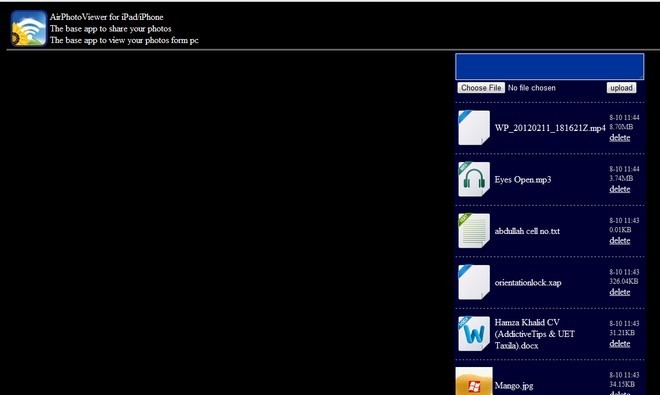
WebDisk를 사용하는 것은 매우 간단하여앱 시작시 튜토리얼 (iOS 앱의 표준이 된 관행). 처음 시작하면 몇 마디의 설명이있는 앱 설정 화면 만 있습니다. 다른 작업을 수행하기 전에 iDevice와 컴퓨터가 모두 동일한 Wi-Fi 네트워크에 있는지 확인하십시오. 파일 전송을 안전하게하려면 연결 암호를 정의 할 수 있습니다. 장치에 액세스하거나 파일을 공유하려는 사람은 선택한 암호를 입력해야합니다. PC 또는 Mac에서 WebDisk에 액세스하려면 데스크탑 컴퓨터의 웹 브라우저를 열고 WebDisk에서 제공 한 주소를 입력하십시오. 설정 페이지. 비밀번호를 구성한 경우 연결을 설정하기 전에 웹 브라우저의 로그인 필드에 비밀번호를 입력해야합니다. iPhone과 컴퓨터가 연결되면 iDevice로 파일 전송을 시작할 수 있습니다. 그렇게하려면 파일을 선택 웹 인터페이스에서 버튼을 클릭하고 공유하려는 파일을 선택하십시오. 그런 다음 클릭 업로드 파일 형식에 관계없이 파일이 휴대 전화에 나타납니다.
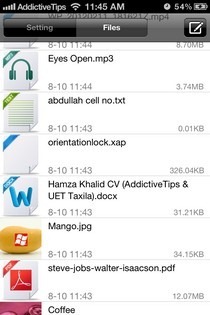
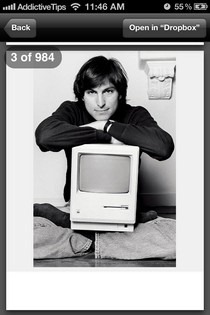
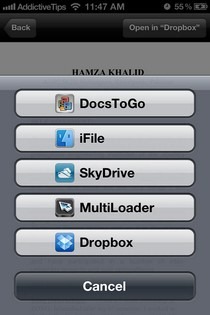
WebDisk는 파일 수신에만 국한된 것이 아니며 iPhone 또는 iPad에서 컴퓨터로 이미지를 전송할 수도 있습니다. 이 작업은 오른쪽 상단 모서리에있는 작은 버튼을 눌러 수행 할 수 있습니다. 파일 앱의 섹션. 각 사진에 대한 설명을 추가 할 수도 있으며, 장치의 카메라 롤에서 이미지를 선택하거나 앱 내에서 액세스 할 수있는 카메라에서 직접 촬영할 수 있습니다. WebDisk의 파일 뷰어는 Office 문서, 이미지, 오디오 파일, PDF, CSV 파일 및 iWork 문서를 지원합니다. WebDisk에서 다른 파일을받을 수도 있지만 iFile 또는 다른 타사 응용 프로그램으로 파일을 열어야합니다.
WebDisk는 무료 범용 앱으로 제공되며 파일 공유와 관련하여 이러한 수준의 편의성을 제공하는 다른 iOS 앱이 없다고 안전하게 말할 수 있습니다.
iOS 용 WebDisk 다운로드







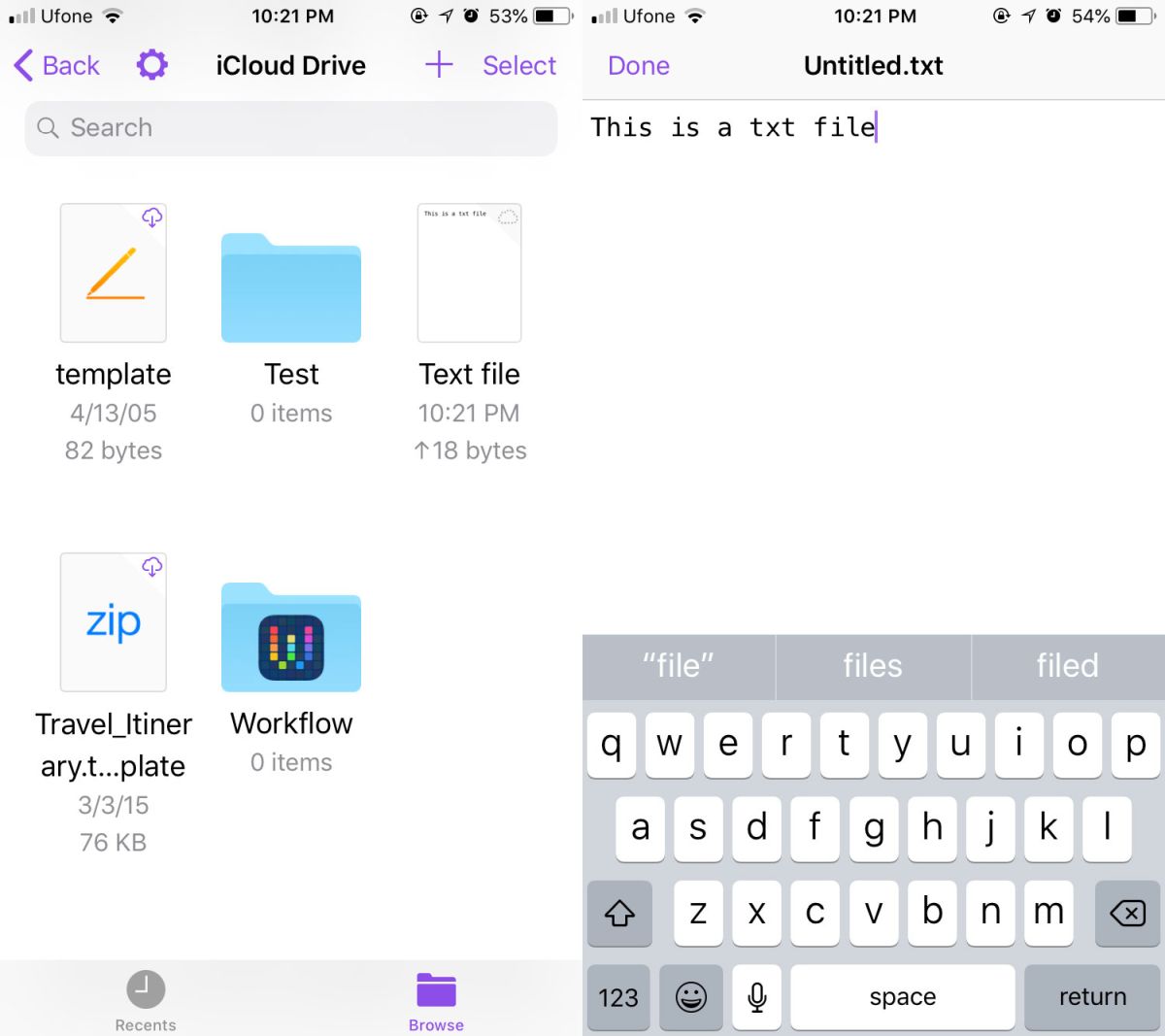





코멘트